ஏய், தொழில்நுட்ப நிபுணர்! இந்தக் கட்டுரையில், கூகுள் மேப்ஸில் பின்னை நீக்குதல், பயன்படுத்துதல் அல்லது மீட்டமைத்தல் போன்ற படிகளை நாங்கள் உங்களுக்குக் கூறப் போகிறோம். நீங்கள் ஒரு அனுபவமிக்க நிபுணராக இருந்தாலும் அல்லது இப்போது தொடங்கினாலும், இந்த உதவிக்குறிப்புகள் கைக்கு வரும். எனவே தொடங்குவோம்! பின்னை நீக்குவது எளிது: பின் மீது வட்டமிட்டு, தோன்றும் குப்பைத் தொட்டி ஐகானைக் கிளிக் செய்யவும். ஒரே நேரத்தில் பல பின்களை நீக்க விரும்பினால், அவற்றைத் தேர்ந்தெடுக்க ஷிப்ட் விசையைப் பயன்படுத்தவும், பின்னர் குப்பைத் தொட்டி ஐகானைக் கிளிக் செய்யவும். பின்னைப் பயன்படுத்த, அதைக் கிளிக் செய்யவும். பின் விவரங்களுடன் ஒரு பாப்அப் தோன்றும். வரைபடத்தில் பின்னைப் பார்க்க விரும்பினால், 'வரைபடத்தில் காண்க' இணைப்பைக் கிளிக் செய்யவும். பின்னுக்கான வழிகளைப் பெற, 'திசைகளைப் பெறு' இணைப்பைக் கிளிக் செய்யவும். நீங்கள் ஒரு பின்னை மீட்டமைக்க விரும்பினால், அதன் மேல் வட்டமிட்டு, திருத்து ஐகானை (பென்சில்) கிளிக் செய்யவும். அங்கிருந்து, நீங்கள் பின்னின் இடம், பெயர் மற்றும் பிற விவரங்களை மாற்றலாம். நீங்கள் முடித்ததும், 'சேமி' பொத்தானைக் கிளிக் செய்யவும்.
கூகுள் மேப்ஸ் ஆன்லைன் வரைபடங்களுக்கான மேம்பட்ட இடைமுகம் ஆகும், மேலும் இந்த வரைபடங்கள் சமீபத்தில் மிகவும் விரிவானவை. இந்த இடுகையில், கூகுள் மேப்ஸில் பின்னை அகற்றுவது அல்லது நீக்குவது, பல பின்களை உருவாக்குவது, துல்லியமான அட்சரேகை மற்றும் தீர்க்கரேகையை ஒரு பின் மூலம் சரிபார்ப்பது, பின்னுக்குச் செல்லும் மற்றும் திரும்பும் திசைகளைக் கண்டறிவது, ஹோட்டல்கள், உணவகங்கள் போன்றவற்றைக் கண்டறிவது எப்படி என்பதைக் காண்பிப்போம். இடத்திற்கு அருகில். , ஒரு பகுதியை அச்சிடவும், விடுபட்ட இடத்தைச் சேர்க்கவும், உங்கள் வணிகத்தைச் சேர்க்கவும், தூரத்தை அளவிடவும், உங்கள் இருப்பிடத்தைப் பகிரவும் மற்றும் Google வரைபடத்தில் உங்கள் இருப்பிடத்தைத் திருத்தவும்.

கூகுள் மேப்பில் பின் வைப்பது எப்படி?
நிராகரிக்கவும் பின் அன்று கூகுள் மேப்ஸ் அது எளிது.
- நீங்கள் வைக்க விரும்பும் சரியான இடத்திற்கு உருட்டவும் பின் . பின்னர் அங்கு கிளிக் செய்யவும்.
- நீங்கள் ஒரு பின்னை இழுக்கும்போது, அது முதலில் ஒரு சிறிய சாம்பல் முள் போல் தோன்றும். ஏ
- சாளரத்தின் அடிப்பகுதியில் ஒரு சிறிய தகவல் புலம் தோன்றும்.
- சாளரத்தின் இடது பக்கத்தில் உள்ள சாளரத்தில் கிளிக் செய்தால், விரிவான தகவல்களுடன் ஒரு சாளரம் தோன்றும்.
கைவிடப்பட்ட பின்னை எவ்வாறு நீக்குவது?
கைவிடப்பட்ட முள் அகற்றுவது மிகவும் எளிதானது.
- தகவல் சாளரத்தை ரத்துசெய். சிறியது அல்லது விரிவானது.
- மாற்றாக, வரைபடத்தில் எங்கு வேண்டுமானாலும் கிளிக் செய்யலாம்.
- முள் அகற்றப்படும்.
- சுருக்கமாக, முள் என்பது ஒரு தற்காலிக சுட்டி ஆகும், அது நீங்கள் பயன்படுத்த வேண்டியிருக்கும் போது மட்டுமே இருக்கும்.
கூகுள் மேப்பில் பின் குறியீட்டைக் கொண்டு சரியான அட்சரேகை மற்றும் தீர்க்கரேகையை எவ்வாறு சரிபார்க்கலாம்?
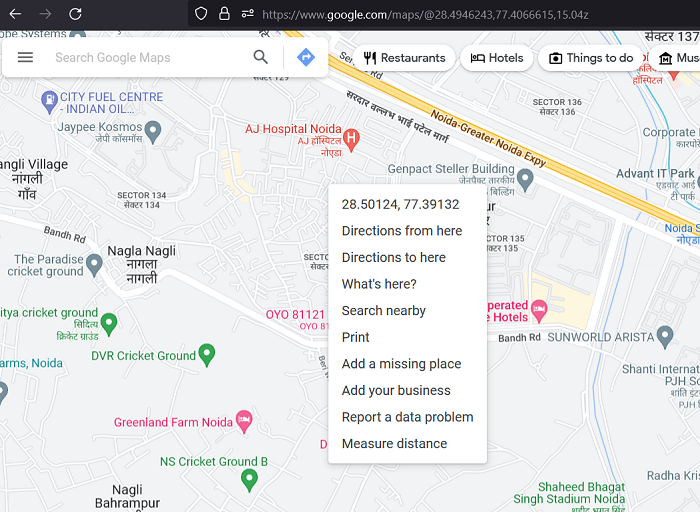
கூகுள் மேப்ஸில் PIN மூலம் சரியான அட்சரேகை மற்றும் தீர்க்கரேகையை சரிபார்க்கும் செயல்முறை பின்வருமாறு:
- உருவாக்கு பின் முன்பு விளக்கப்பட்டது.
- பின்னையே வலது கிளிக் செய்யவும்.
- முதல் முடிவு இருப்பிடத்தின் சரியான அட்சரேகை மற்றும் தீர்க்கரேகை ஆகும்.
கூகுள் மேப்பில் பின் மற்றும் பின் செல்லும் வழியை எப்படி கண்டுபிடிப்பது?
கூகுள் மேப்பில் இருப்பிடத்தை பின்னாக அமைத்த பிறகு வாகனம் ஓட்டுவதற்கும், சைக்கிள் ஓட்டுவதற்கும் அல்லது நடைபயிற்சி செய்வதற்கும் ஒரு வழியை உருவாக்கலாம். செயல்முறை பின்வருமாறு:
- வலது கிளிக் பின் Google வரைபடத்தில்.
- அல்லது தேர்வு செய்யவும் இங்கு எப்படி செல்வது அல்லது இங்கிருந்து பாதை அட்டைகளில்.
- சாளரத்தின் இடது பக்கத்தில் தகவல் குழு திறக்கும். ஆனால் இந்த முறை, விஷயங்கள் கொஞ்சம் வித்தியாசமாக இருக்கும்.
- டாஷ்போர்டு வேறொரு இடத்தைக் கேட்கும் அல்லது உங்களுக்கு ஒரு வழி தேவைப்படும்.
- அதையே உள்ளிடவும்.
- நீங்கள் மேலும் சேருமிடங்களையும் சேர்க்கலாம்.
கூகுள் மேப்ஸில் ஒரு இடத்திற்கு அருகில் உள்ள ஹோட்டல்கள், உணவகங்கள் போன்றவற்றை எப்படிக் கண்டுபிடிப்பது?
ஒரு குறிப்பிட்ட இடத்திற்கு அருகில் ஆர்வமுள்ள இடங்களைத் தேடுவதற்கான செயல்முறை எளிதானது.
- உருவாக்கு பின் பின் வலது கிளிக் செய்யவும்.
- அச்சகம் அருகில் தேடவும் .
- இப்போது நீங்கள் அருகிலுள்ள உணவகங்களைப் பற்றி கண்டுபிடிக்க வேண்டும் என்று வைத்துக்கொள்வோம், பொருத்தமான விருப்பத்தை கிளிக் செய்யவும்.
- அனைத்து தொடர்புடைய அளவுருக்கள் காட்டப்படும்.
Google வரைபடத்தில் ஒரு பகுதியை எவ்வாறு அச்சிடுவது?
Google Maps வசதியாக இருந்தாலும், பல பயனர்கள் பாரம்பரிய காகித வரைபடங்களைப் பயன்படுத்த விரும்புகிறார்கள். கூகுள் மேப்பில் உள்ள 'பிரிண்ட்' அம்சத்தைப் பயன்படுத்தி இதைச் செய்யலாம். செயல்முறை பின்வருமாறு:
மைக்ரோசாப்ட் ஃபிக்ஸிட் 50410
- உருவாக்கு பின் Google வரைபடத்தில்.
- பயன்படுத்தவும் அதிகரி வரைபடத்தில் நீங்கள் அச்சிட வேண்டிய சரியான பகுதி உங்களிடம் உள்ளதா என்பதை உறுதிப்படுத்த விருப்பங்கள்.
- வலது கிளிக் செய்யவும் பின் மற்றும் தேர்ந்தெடுக்கவும் அச்சு .
காணாமல் போன இடத்தை கூகுள் மேப்பில் சேர்ப்பது எப்படி?
என்று பாசாங்கு செய்யலாம் கூகுள் மேப்ஸ் வணிகம் அல்லது தொடர்புடைய பெயரிடல் இருக்கக்கூடிய இடத்தின் பெயர் தவிர்க்கப்பட்டது. நீங்கள் இதை இப்படி அழைக்கலாம்:
- உருவாக்கு பின் IN கூகுள் மேப்ஸ் காணாமல் போன சரியான இடத்தில்.
- வலது கிளிக் செய்யவும் பின் மற்றும் தேர்ந்தெடுக்கவும் விடுபட்ட இடத்தைச் சேர்க்கவும் .
- இடத்தின் பெயர், வகை மற்றும் சரியான முகவரி போன்ற விவரங்களை உள்ளிடவும்.
Google வரைபடத்தில் உங்கள் நிறுவனத்தை எவ்வாறு சேர்ப்பது?
நீங்கள் ஒரு புதிய வணிகத்தைத் தொடங்கி, அதை Google வரைபடத்தில் சேர்க்க விரும்பினால், செயல்முறை பின்வருமாறு:
- உருவாக்கு பின் Google வரைபடத்தில் உங்கள் வணிகத்தின் இருப்பிடம் பற்றி.
- வலது கிளிக் செய்யவும் பின் மற்றும் தேர்ந்தெடுக்கவும் உங்கள் வணிகத்தைச் சேர்க்கவும் .
- புதிய பக்கம் திறக்கப்படும், மேலும் புதிய வணிகச் சுயவிவரத்தை உருவாக்கலாம்.
கூகுள் மேப்பில் தூரத்தை அளப்பது எப்படி?
சாலைகளில் வழியை சரிபார்ப்பதைத் தவிர, கூகுள் வரைபடத்தில் இரண்டு புள்ளிகளிலிருந்து தூரத்தை அளவிடலாம். செயல்முறை எளிது:
- உருவாக்கு பின் அன்று கூகுள் மேப்ஸ் முன்பு பரிந்துரைத்தபடி.
- வலது கிளிக் செய்யவும் பின் மற்றும் தேர்ந்தெடுக்கவும் தூரத்தை அளவிடவும் .
- இப்போது வரைபடத்தில் உள்ள மற்ற புள்ளிகளைக் கிளிக் செய்யவும், சரியான ஆஃப்செட் காண்பிக்கப்படும்.
கூகுள் மேப்பில் இருப்பிடத்தைப் பகிர்வது எப்படி?
இருப்பிடத்தைப் பகிரவும் கூகுள் மேப்ஸ் அது எளிது. செயல்முறை பின்வருமாறு:
- உருவாக்கு பின் Google வரைபடத்தில்.
- இடதுபுறத்தில் விரிவான தகவல் சாளரத்தைத் திறக்கவும்.
- அச்சகம் பகிர் .
- நீங்கள் பேஸ்புக், ட்விட்டர் மற்றும் மின்னஞ்சல் வழியாக இருப்பிடத்தைப் பகிரலாம்.
- வரைபடத்தில் இருப்பிடத்தையும் உட்பொதிக்கலாம்.
கூகுள் மேப்பில் பல பின்களை உருவாக்குவது எப்படி?
முன்பு விளக்கியது போல், பின்னை நீக்குவதற்கான செயல்முறையானது, பின் அல்லாமல் வேறு எங்காவது கிளிக் செய்வதாகும். இவ்வாறு, ஒரு நபர் ஒரு முள் மட்டுமே உருவாக்க முடியும், பல அல்ல. கூகுள் மேப்ஸில் பல பின்களை உருவாக்க விரும்பினால், இந்தப் படிகளைப் பின்பற்றவும்:
- கிளிக் செய்யவும் பட்டியல் Google Maps சாளரத்தின் மேல் இடது மூலையில் உள்ள சின்னம்.
- தேர்வு செய்யவும் உங்கள் இடங்கள் பட்டியலில் இருந்து.
- செல்க அட்டைகள் தாவல்
- அச்சகம் ஒரு வரைபடத்தை உருவாக்கவும் .
- வரைபடத்திற்கு ஒரு பெயரைக் கொடுங்கள்.
- இப்போது தேடல் பெட்டியில் உள்ள ஒவ்வொரு இடத்தையும் தனித்தனியாகத் தேடி, ஒவ்வொன்றிற்கும் 'குறிப்பான் சேர்' என்பதைக் கிளிக் செய்யவும்.
படி: உங்கள் தளத்தில் Google வழிகளை எவ்வாறு சேர்ப்பது
Google வரைபடத்தில் எனது இருப்பிடத் தகவலை எப்படி மாற்றுவது?
Google Mapsஸில் இருப்பிட விவரங்களைத் திருத்த, அது பதிவுசெய்யப்பட்ட வணிகமாக இருந்தால் அனுமதி தேவை. இல்லையெனில், நீங்கள் அதை மதிப்பாய்வுக்காகச் சமர்ப்பிக்கலாம், Google குழு அதை மதிப்பாய்வு செய்யும். செயல்முறை பின்வருமாறு:
இருப்பிட பின்னைக் கிளிக் செய்யவும். இது ஏற்கனவே சரிபார்க்கப்பட்டிருந்தால், ஏற்கனவே உள்ள முள் சிவப்பு நிறமாக இருக்கும்.
சாளரத்தின் இடது பக்கத்தில் ஒரு தகவல் சாளரம் திறக்கும். திருத்துவதைப் பரிந்துரைக்க கீழே உருட்டவும்.
பின்னின் பெயர், இருப்பிடம், செயல்படும் நேரம் மற்றும் பலவற்றை நீங்கள் மாற்றலாம் அல்லது நீக்கலாம். நீங்கள் அதை தனிப்பட்டதாகவும் குறிக்கலாம்.
கூகுள் மேப்ஸ் எப்படி வேலை செய்கிறது?
கூகுள் மேப்ஸ் செயற்கைக்கோள் மூலம் இடங்களின் படங்களைப் படம்பிடித்து பயனர் தரவைத் தொகுத்து வேலை செய்கிறது. செயற்கைக்கோள் பகுதி மிகவும் முக்கியமானது என்றாலும், பொதுவாக பயனர் கருத்து மற்றும் தரவு சேகரிப்பு இன்னும் அவசியம். எடுத்துக்காட்டாக, உங்கள் ஆண்ட்ராய்டு மொபைலை உங்கள் சட்டைப் பையில் வைத்துக்கொண்டு, நெரிசலான பாதையில் வாகனம் ஓட்டும்போது, Google இதைப் பற்றி அறிந்து, பாதையில் வேகத்தைக் குறிக்க இந்தத் தரவைப் பயன்படுத்துகிறது.
கூகுள் மேப்பில் நமது கடந்த கால இடங்களை சரிபார்க்க முடியுமா?
நீங்கள் சென்ற இடங்களை கூகுள் மேப்ஸ் டைம்லைனில் பார்க்கலாம். சென்று அதையே அடையலாம் timeline.google.com . இருப்பினும், நீங்கள் குறைந்தபட்சம் சில மணிநேரங்கள் இருந்த இடங்களை மட்டுமே குறிப்பிடுகிறது.
உங்கள் மொபைலின் இருப்பிட வரலாற்றைச் சரிபார்ப்பதன் மூலம் இடங்கள் வரைபடமாக்கப்படுகின்றன. பெரும்பாலான பயன்பாடுகள் சாதனத்தின் இருப்பிடத்தைப் பயன்படுத்த வேண்டியிருப்பதால், Google Maps அமைப்புகளில் அதை முடக்கும் வரை, இருப்பிட வரலாறு பெரும்பாலும் இயக்கப்படும்.
கூகுள் மேப்ஸ் எப்படி இலவசம்?
கூகுள் மேப்ஸ் இலவசம் என்பது இறுதிப் பயனர்களுக்கு மிகவும் வசதியானது. இருப்பினும், அது இன்னும் செலவில் வருகிறது. கூகுள் விளம்பரம் மற்றும் கட்டணங்கள் மூலம் வருவாய் ஈட்டுகிறது. நிறுவனம் உங்கள் தரவைச் சேகரித்து, அதை உங்களுக்கு விற்கப் பயன்படுத்துகிறது. இறுதியில், இது உள்ளூர் வணிகங்களுக்கு Google ஐ லாபகரமான கூட்டாளராக மாற்றுகிறது.
விண்டோஸ் 10 க்கான சிறந்த யூடியூப் பயன்பாடு
இணைய இணைப்பு இல்லாமல் கூகுள் மேப் வேலை செய்யுமா?
திசைகளைப் புதுப்பிக்க Google வரைபடத்திற்கு இணைய இணைப்பு மட்டுமே தேவை. வழியைப் பதிவிறக்கிய பிறகு, ஆஃப்லைனில் இருந்தாலும் Google வரைபடம் அதைத் தேர்ந்தெடுக்கும். இருப்பினும், போக்குவரத்து தகவல் துல்லியமாக இருக்காது. கூடுதலாக, ஆஃப்லைன் வரைபடம் அருகிலுள்ள உணவகங்கள், கஃபேக்கள் மற்றும் ஹோட்டல்களின் திறக்கும் நேரத்தை உறுதிப்படுத்தாது.
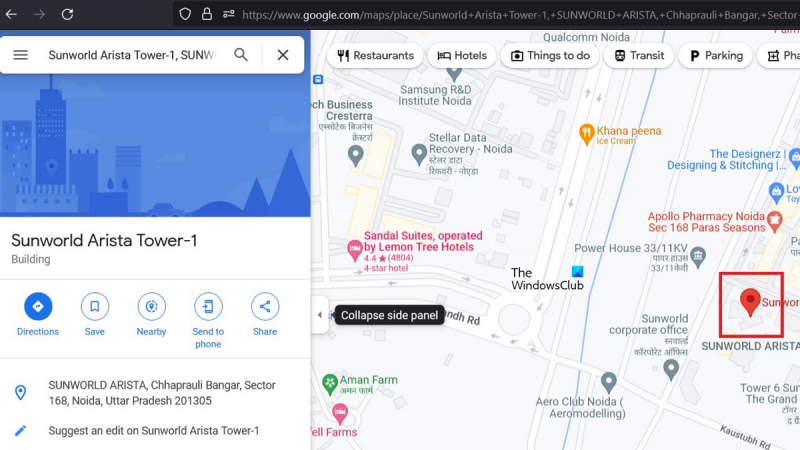






![தொடக்கத்தில் கருப்புத் திரையை ஓவர்வாட்ச் செய்யவும் அல்லது தொடங்கவும் [சரி]](https://prankmike.com/img/black-screen/EB/overwatch-black-screen-on-startup-or-launch-fix-1.png)







